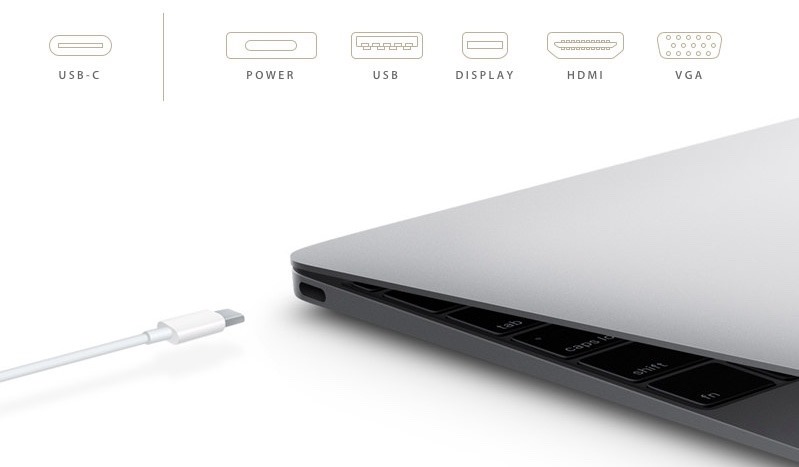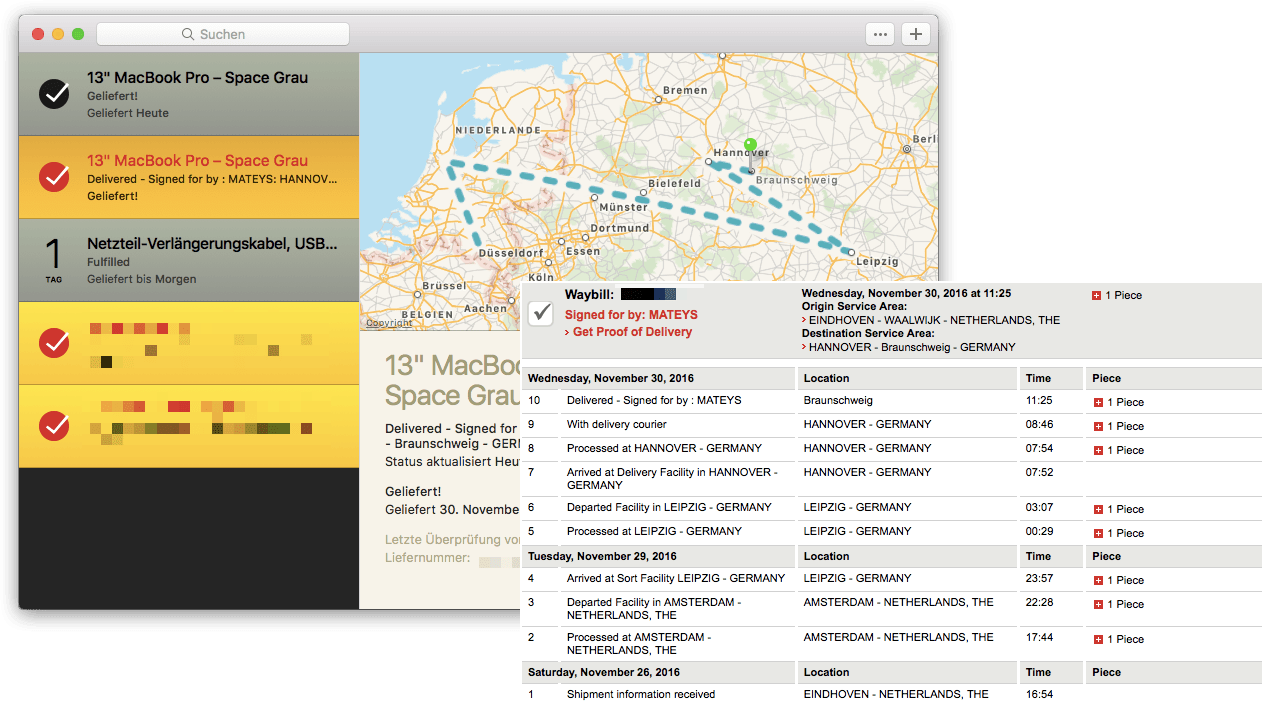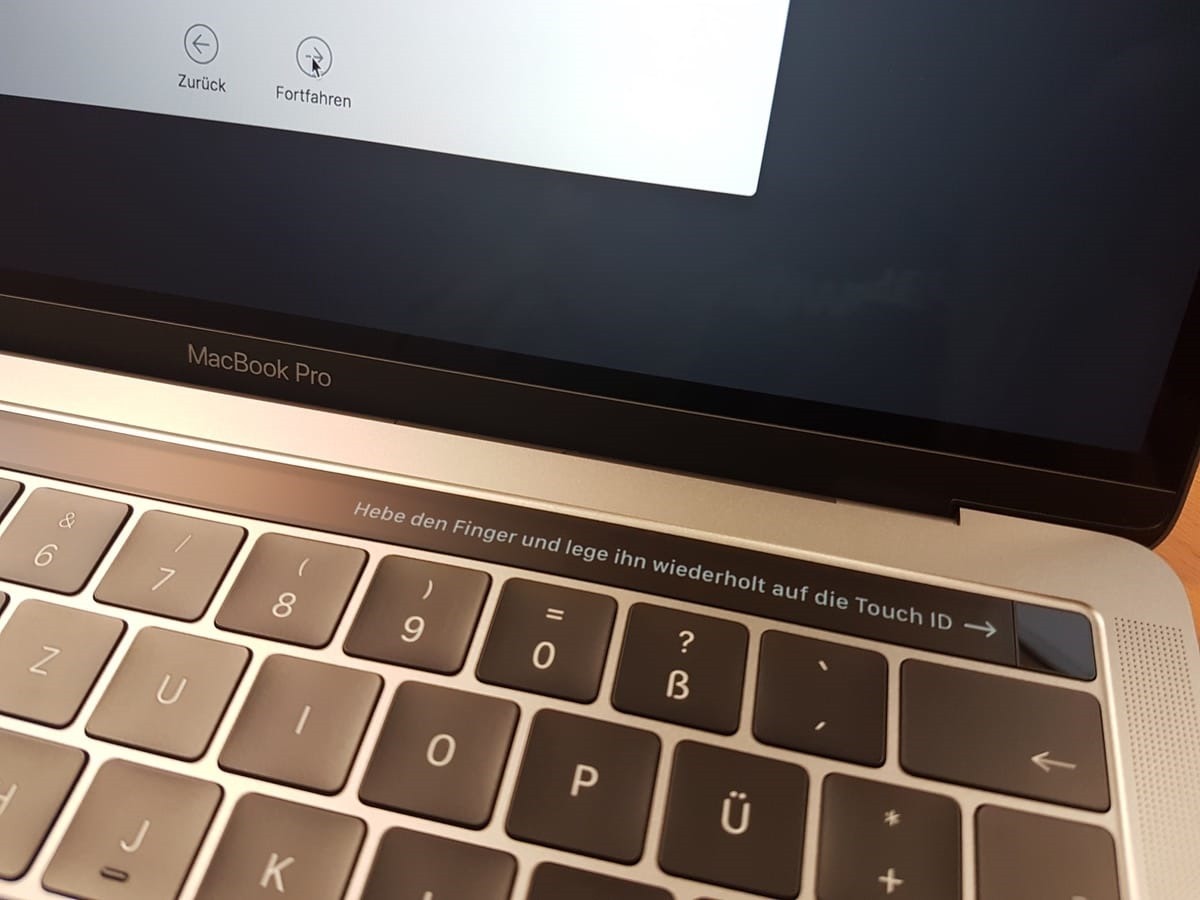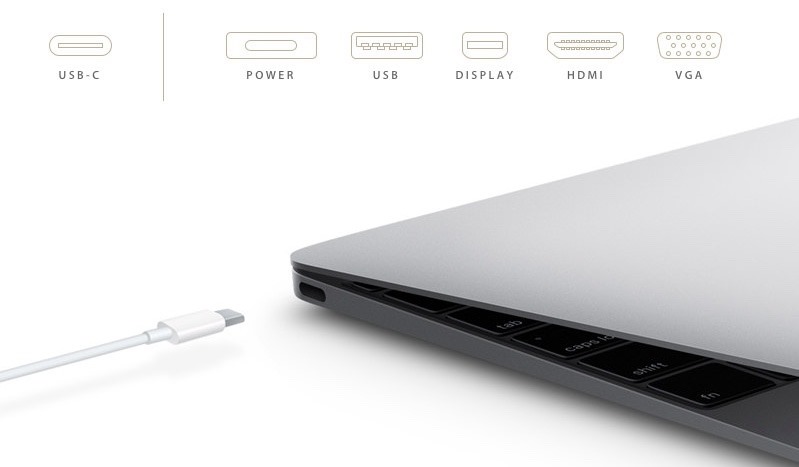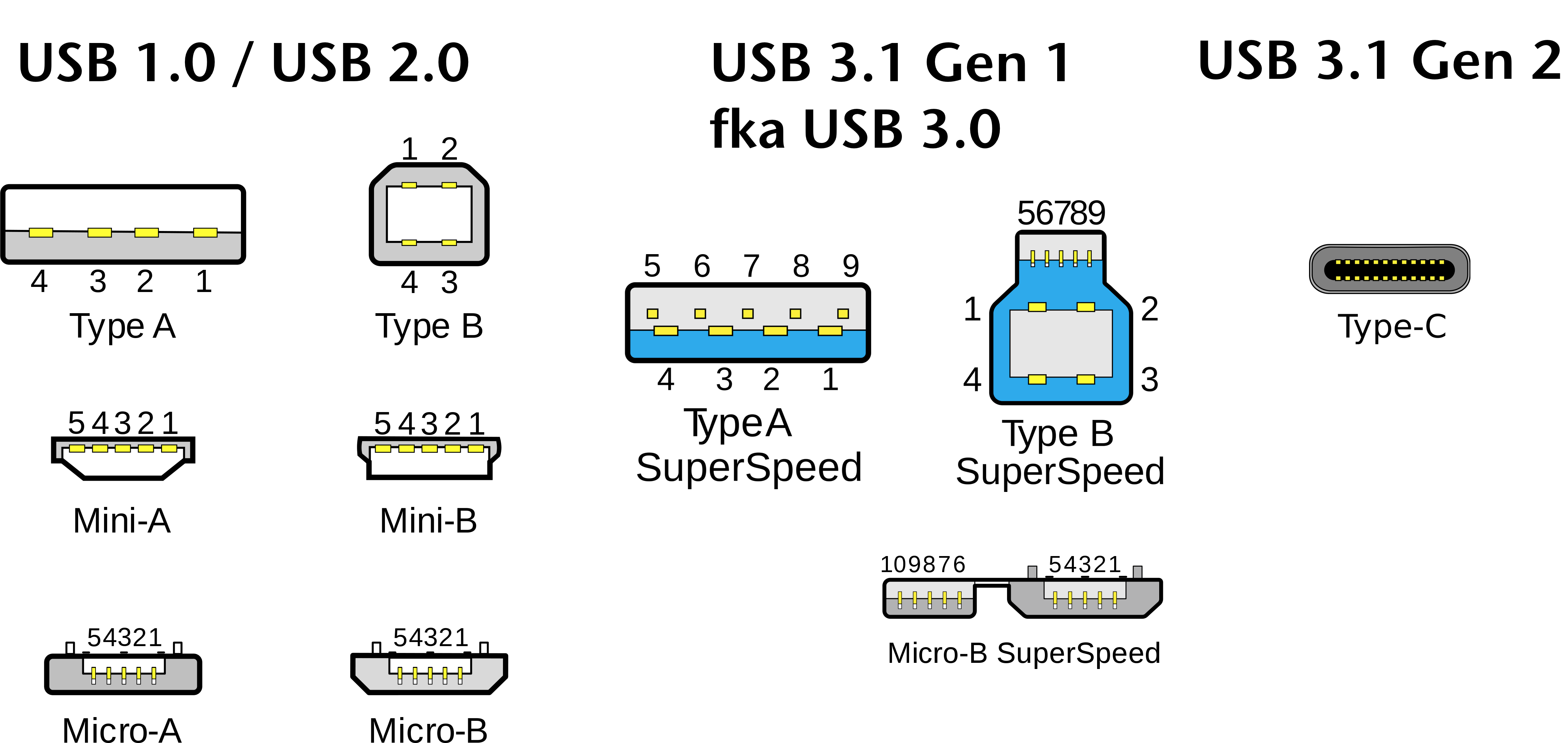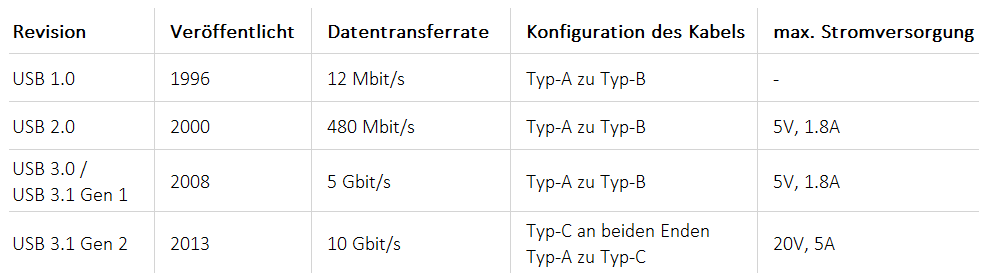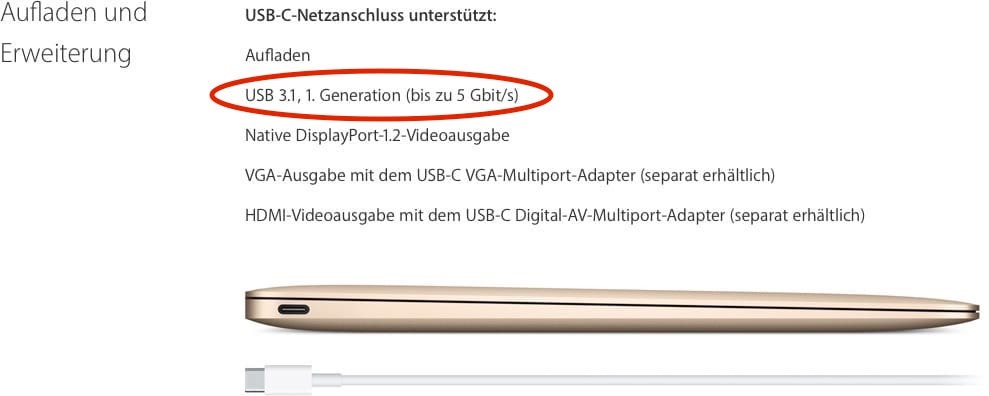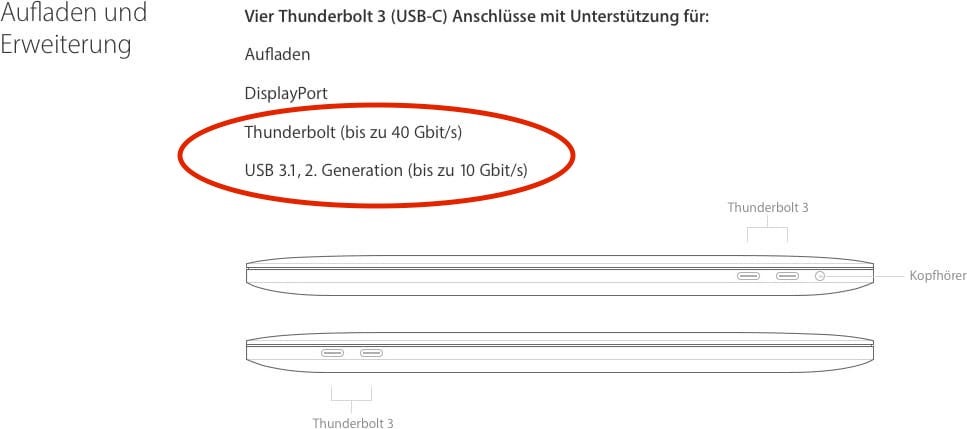Universal Serial Bus, kurz USB, ist ja eigentlich ein recht einfacher Port.
Dennoch gibt es, je nach Anwendungszweck, verschiedenste Kabelenden, die darüber hinaus auch noch unterschiedliche Übertragungsgeschwindigkeiten liefern. Das Ganze mündet derzeit im vergleichsweise neuen USB-Port Typ-C, der im alternativen Modus auch nicht-USB-Protokolle wie eine Stromversorgung (bis 100 Watt), DisplayPort, MHL, HDMI, VGA oder Thunderbolt unterstützt.
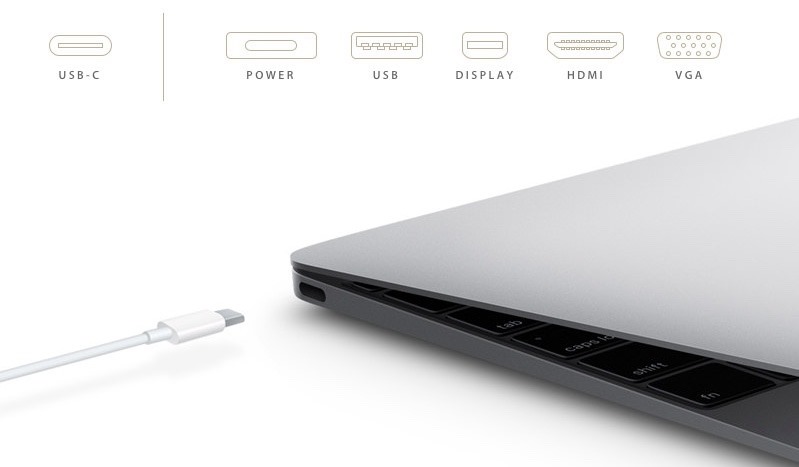
Um diesem mittlerweile entstandenen Chaos, gerade auch was die Namensgebung angeht, Herr zu werden, möchte ich nachfolgend etwas Aufklärung betreiben.
Protokolle im Überblick
Los ging es 1996 mit USB 1.0, das 1998 mit USB 1.1 überarbeitet wurde und eine Übertragung der Daten mit 12 Mbit/s (brutto) ermöglicht. Im Jahr 2000 wurde USB 2.0 vorgestellt, das Daten mit 480 Mbit (brutto) überträgt. USB 3.0 folgte im November 2008 und war seinerzeit mit einer Übertragungsgeschwindigkeit von 5 Gbit/s (brutto) der neue Spitzenreiter.
Seit ungefähr Mitte/Ende 2013 ist allerdings die Bezeichnung USB 3.0 bei vielen Geräten verschwunden. Fortan ist meistens von USB 3.1 die Rede. Was soll das? Was ist passiert? Wo sind die Unterschiede?
Kabel(enden)/Stecker/Buchsen/Ports im Überblick
Um diese Fragen zu beantworten, möchte ich den Blick auf die verschiedenen Ausbaustufen bzw. Kabel(enden)/Stecker/Buchsen/Ports von USB richten.
USB Typ-A kennt man seit den Anfängen von USB und findet sich in 99% aller Computer (quasi dem Host) wieder. Dieser Typ ist kompatibel zu USB 1.0, 2.0 und 3.0 und wird in den Varianten Standard, Mini (nur USB 1.0/2.0) und Micro (nur USB 1.0/2.0) angeboten.
USB Typ-B findet man an den zu verbindenden Geräten wieder; beispielsweise Druckern, externe Festplatten oder Smartphones. Auch dieser Typ ist kompatibel zu USB 1.0, 2.0 und 3.0 und wird in den Varianten Standard, Mini (nur bei USB 1.0/2.0) und Micro angeboten. Aufgrund der zusätzlichen Pins sehen die Stecker für USB 3.0 allerdings etwas breiter/dicker als noch bei USB 1.0/2.0 aus.
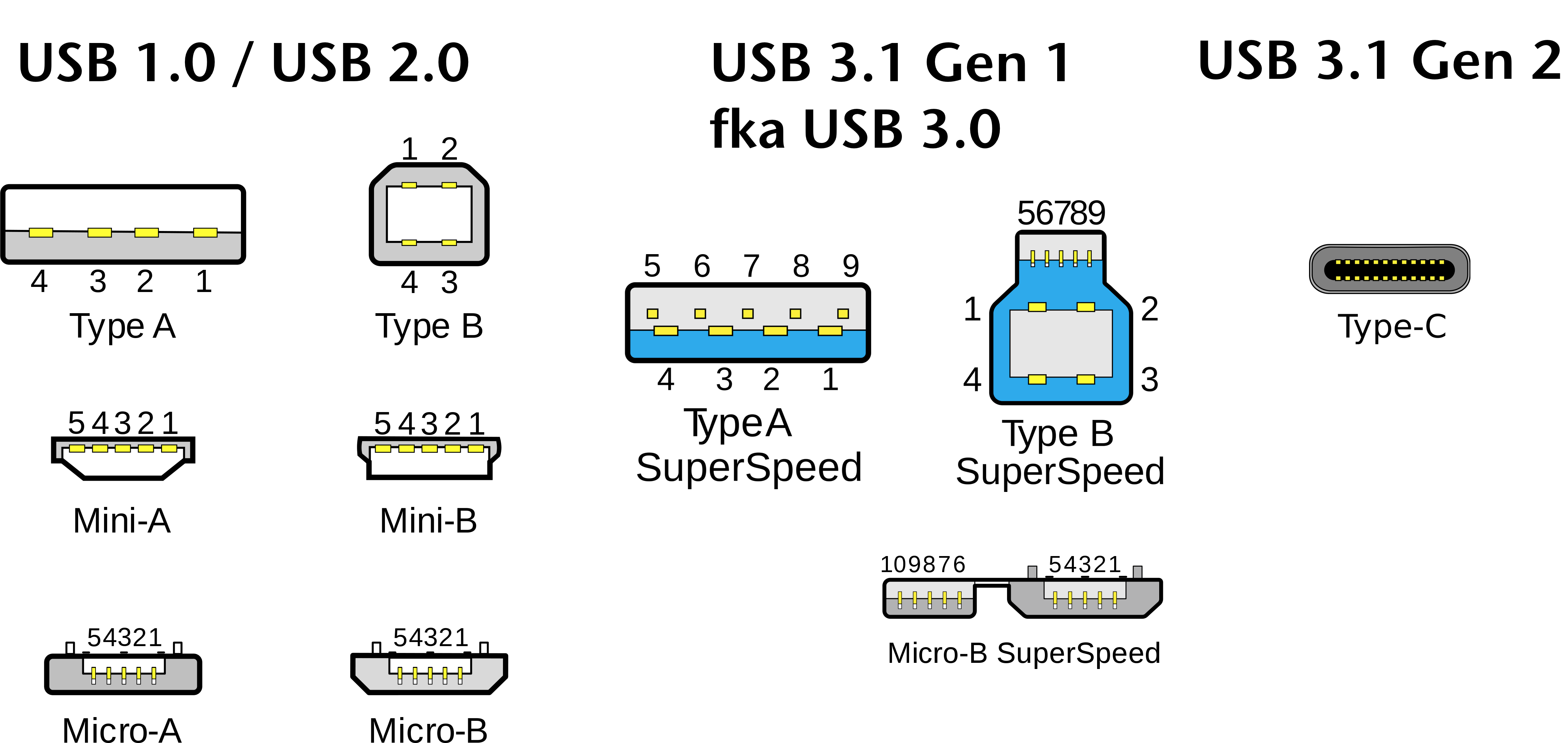
USB Typ-C ist nun der neuste heiße Scheiß. Wie oben in der Grafik zu sehen, gibt es nur noch einen einzigen Konnektor, der beidseitig und universell verwendbar ist. Neben den oben schon genannten nicht-USB-Protokollen besteht selbstverständlich Abwärtskompatibilität zu allen anderen USB-Protokollen.
Aber zurück zu unseren Ausgangsfragen zum Unterschied zwischen USB 3.0 und 3.1.
Zunächst einmal: USB 3.1 gibt es in zwei Varianten; Generation 1 und Generation 2… warum die Dinge einfach halten…
Hinter USB 3.1 Gen 1 versteckt sich der ganz normale USB 3.0 Standard mit 5 Gbit/s Brutto-Datentransferrate; es fand quasi nur eine Umbenennung statt.
Mit USB 3.1 Gen 2 ist der neue Typ-C gemeint, der gegenüber Gen 1 einen komplett neuen, einheitlichen und universell verwendbaren Port sowie eine Geschwindigkeitsverdopplung auf 10 Gbit/s (brutto) mit sich bringt.
Zusammenfassend:
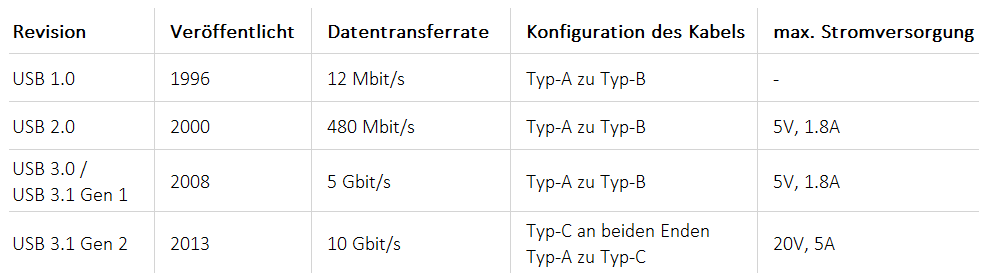
Probleme mit USB Typ-C
Trotz dieser recht einfachen Konstellation ist das schier unendliche Durcheinander beim verfügbaren Zubehör das wohl größte Problem von USB-C.
Nicht jedes Kabel, Port oder Netzteil ist voll und ganz zur Spezifikation des Typ-C kompatibel. Es gibt einfach zu viele Kombinationen, die beachtet werden müssen, so dass meistens nur aktuelle Hardware wie Apples neues MacBook Pro (Late 2016) viele dieser Kombinationen abdeckt. Ältere Hardware mit einem USB-C Port, wie beispielsweise das normale MacBook (Early 2016), unterstützt trotz des Typ-C Ports nur den alten USB 3.0 Standard mit samt der geringeren Datentransferrate.
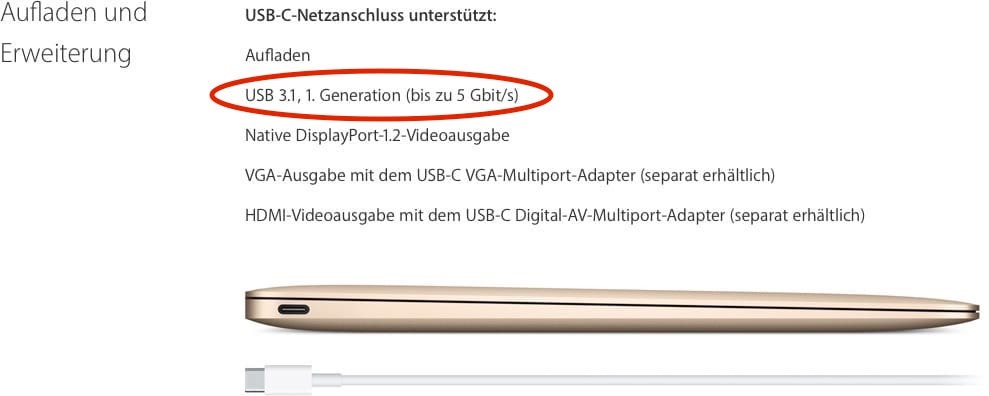
Es wird aber noch schlimmer. Auch viele USB-C Peripheriegeräte sind limitiert. Ich denke nur an einen USB-C HDMI Adapter. Welche Methode der Implementierung wird hier eingesetzt? HDMI über USB 3.0? Der alternative Modus mit nativem HDMI? Es könnte ebenfalls (multiplexed) HDMI über Thunderbolt sein. Auch hier unterstützt meistens nur sehr aktuelle Hardware alle Methoden möglicher Implementierungen. Daher kann also durchaus vorkommen, dass ein Adapter bei Computer X wunderbar funktioniert; bei Computer Y seinen Dienst versagt.
Das letzte Problem betrifft die Kabel. Hier gibt es leider sehr unterschiedliche Qualitäten und Kompatibilitäten. Viele Kabel unterstützten nur Datentransferraten bis 5 Gbit/s, was der USB 3.1 Gen 1 Spezifikation entspricht. Andere Kabel sind nicht zum Aufladen geeignet oder verweigern den Dienst bei der Nutzung des alternativen Modus mit Thunderbolt.
Man muss also beim Kauf von Kabeln und Adaptern extrem aufpassen und sich deren Spezifikationen genau ansehen. Andernfalls darf man sich nicht wundern, wenn irgendwas nicht funktioniert bzw. man im schlimmsten Fall seine Hardware beschädigt.
USB-C vs. Thunderbolt 3
Richtig verwirrend wird der USB-C Port aber erst im Zusammenhang mit Thunderbolt 3.
Während Thunderbolt 1 und Thunderbolt 2 den Mini DisplayPort Anschluss zur Übertragung von Daten nutzen, setzt Thunderbolt 3 auf USB-C.

Auch hier warten wieder jede Menge Überraschungen.
Es fängt schon damit an, dass nicht jeder USB-C Port zu TB3 kompatibel ist. Bestes Beispiel ist hier wieder das normale MacBook (Early 2016), dessen USB-C Port TB3 nicht unterstützt… Erst die Ports des neuen MacBook Pro bieten vollen TB3 Support. Es kommt also erneut auf die verwendete Hardware an…
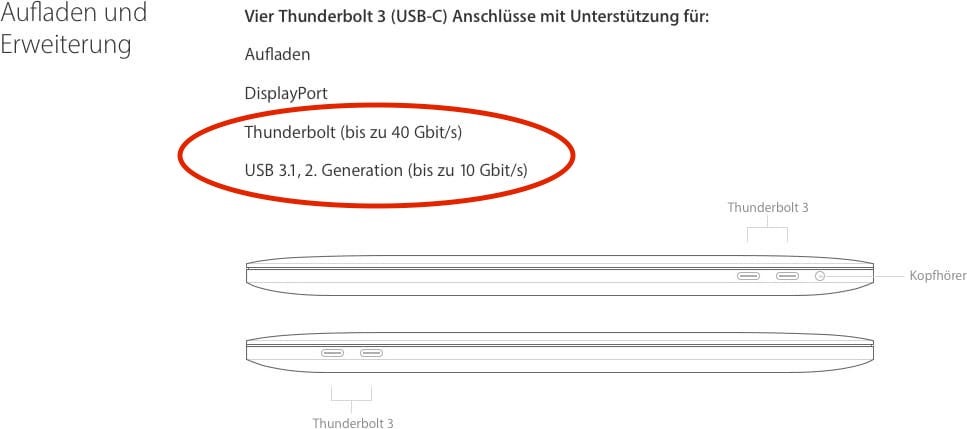
Des Weiteren braucht man für TB3 spezielle (kurze aktive) Kabel, die äußerlich exakt wie ein normales USB-C Kabel aussehen. Andernfalls wird die vorgesehene Datentransferrate von 40 Gbit/s nicht erreicht und man fällt (kabelabhängig) durch die Abwärtskompatibilität von TB3 auf USB 3.1 Gen 1 oder USB 3.1 Gen 2 zurück. Daher muss man auch hier extrem aufpassen welches Kabel man verwendet, um böse Überraschungen zu vermeiden.
(via)(via)